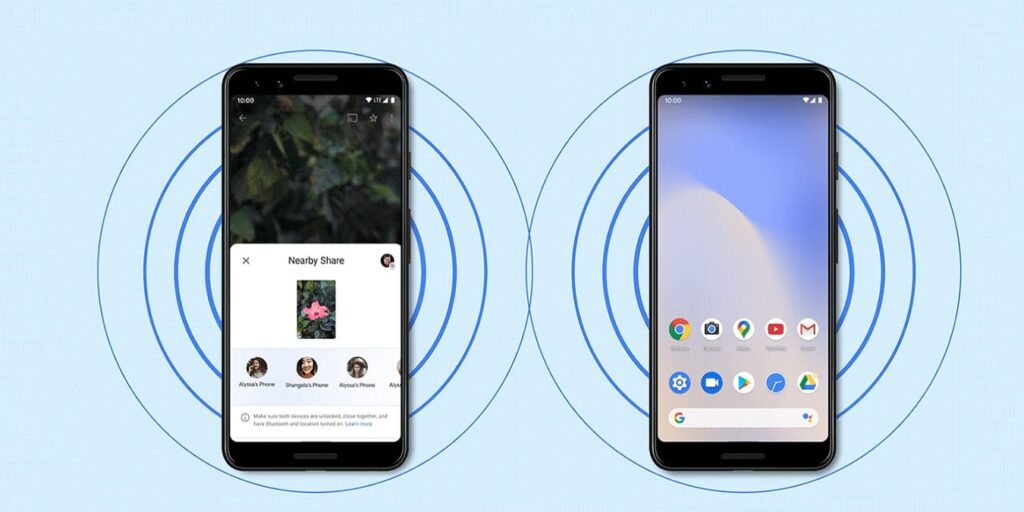El año pasado, Google presentó una nueva función para dispositivos Android llamada Near Share. Inicialmente disponible en un puñado de modelos, la funcionalidad está actualmente ampliamente disponible en dispositivos Android. Aquí le mostramos lo que puede hacer Near Share y cómo puede usarlo para compartir archivos y aplicaciones en su dispositivo Android.
¿Qué es Compartir cerca?
Nearby Share es la respuesta de Google al bien establecido servicio AirDrop de Apple, que permite a los usuarios de iOS compartir datos rápidamente con otros dispositivos Apple cercanos. Es una adición increíblemente útil ya que, hasta hace poco, Android carecía de una forma simple y efectiva de compartir archivos entre dispositivos Android. Lo más parecido que tenía Google era Android Beam, pero esa característica requería un contacto físico real entre los dispositivos y nunca demostró ser tan popular como AirDrop.
Con la introducción de Near Share, Google finalmente hizo que compartir entre dispositivos Android fuera un asunto fluido.
Cómo activar el uso compartido cercano en su dispositivo
Para usar Near Share, necesitará un teléfono con Android 6.0 o superior. La función debe estar activada de forma predeterminada. En caso de que no lo esté viendo, vaya a «Configuración -> Google -> Dispositivo y uso compartido -> Compartir cercano» y actívelo.
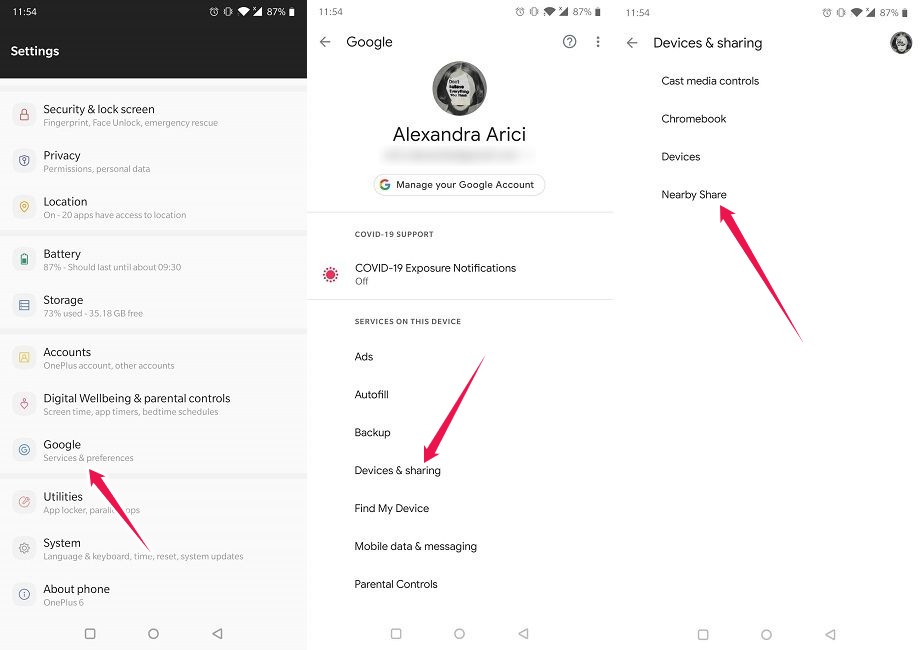
En la misma página, puede cambiar el Nombre del dispositivo y la Visibilidad del dispositivo. Google ha diseñado esta función teniendo en cuenta la privacidad, por lo que le permite enviar o recibir archivos de forma anónima. (Póngale el nombre que desee al teléfono). También puede seleccionar qué contactos (todos, algunos o ninguno) podrán ver su dispositivo cuando active la opción Compartir cerca.
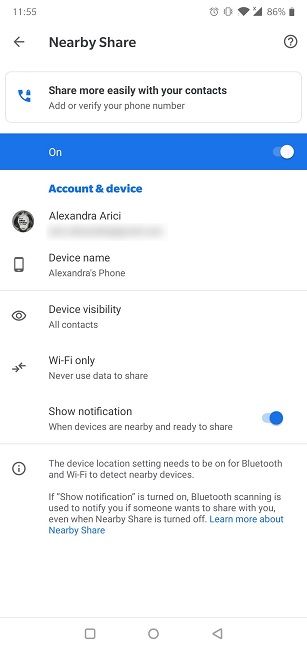
La primera opción significa que tu teléfono será visible para todos tus contactos (aquellos que hayas guardado en la libreta de direcciones de tu teléfono) que también tengan la función Near Share activada. Pero hay una advertencia aquí: para que esto realmente funcione, deberá tener las direcciones de correo electrónico de todos sus contactos (aquellos que están vinculados a sus cuentas de Google, para ser más específicos).
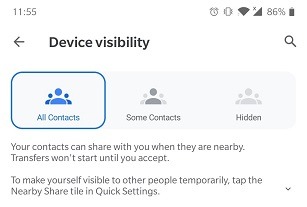
Además, en la configuración de Near Share, también existe la opción de elegir si desea enviar cosas usando datos, solo Wi-Fi o sin Internet (Bluetooth). Naturalmente, si planea enviar archivos más grandes, debe optar por una de las dos últimas opciones.
Cómo compartir archivos con alguien
Puede usar Near Share para enviar cosas como fotos, documentos, enlaces y más. Como mencionamos anteriormente, la persona con la que está compartiendo también debe tener activado Compartir cercano.
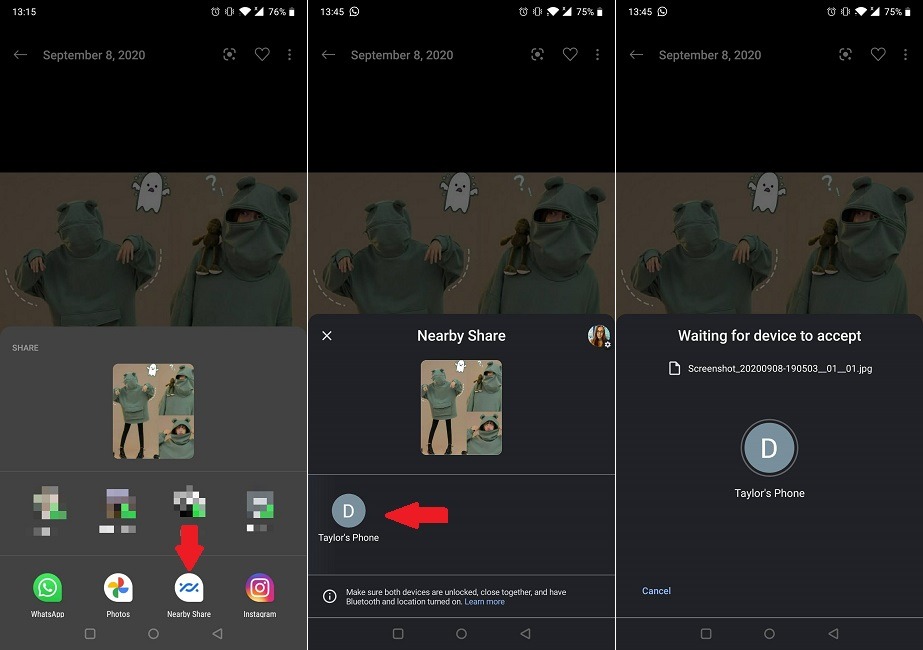
1. Abra el contenido que desea compartir, como una imagen o un video.
2. Toque «Compartir» y busque «Compartir en las cercanías». (Es posible que deba expandir la opción Compartir y buscarla allí).
3. Su teléfono comenzará a buscar dispositivos cercanos con los que pueda compartir.
4. Una vez que un dispositivo (o más) sea visible, toque el nombre del dispositivo con el que desea compartir y espere unos segundos.
5. La otra parte debe aceptar su solicitud y, una vez que lo haga, la imagen o el video se transferirán rápidamente a su teléfono.
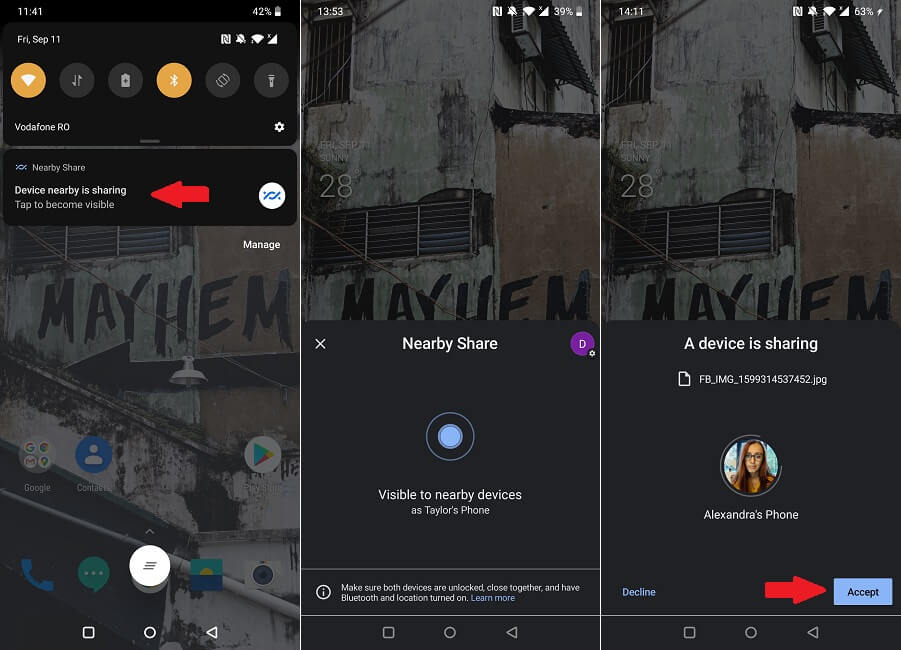
Nota: los dos dispositivos deberán estar relativamente cerca para que Near Share funcione correctamente. Los dos dispositivos también deben tener habilitados los servicios de ubicación y Bluetooth.
Cómo compartir una aplicación con Near Share
Near Share ahora también le permite compartir aplicaciones entre dispositivos a través de Google Play Store. En esta sección, aprenderá a usar esta característica recientemente agregada.
1. Abra la aplicación Google Play en el teléfono que tiene la aplicación que desea compartir.
2. Toca tu foto de perfil en la esquina superior derecha.
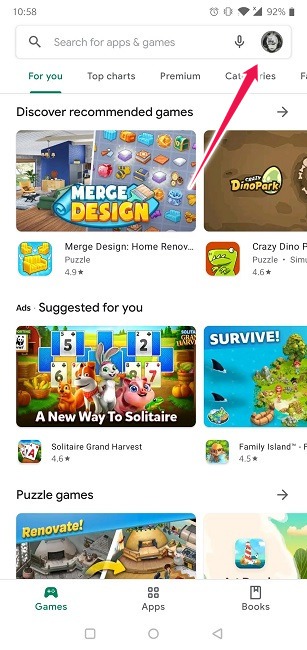
3. Seleccione «Mis aplicaciones y juegos» en la parte superior.
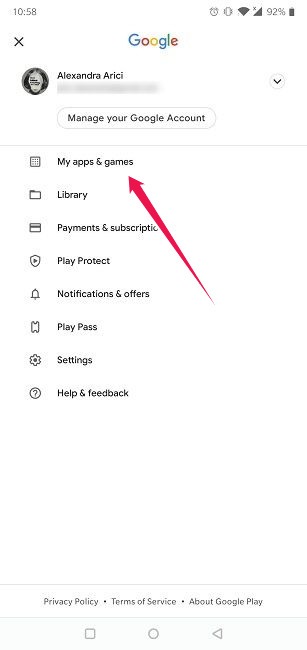
4. Busque la pestaña Compartir y haga clic en ella.
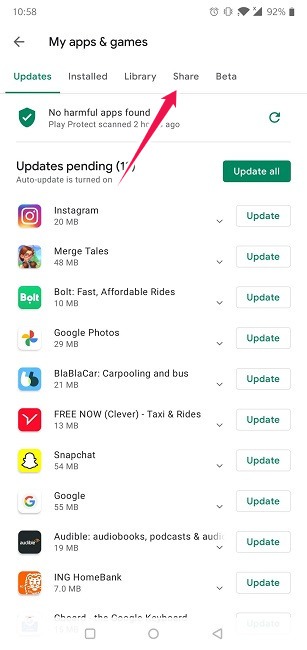
5. Seleccione «Enviar» y luego Continuar.
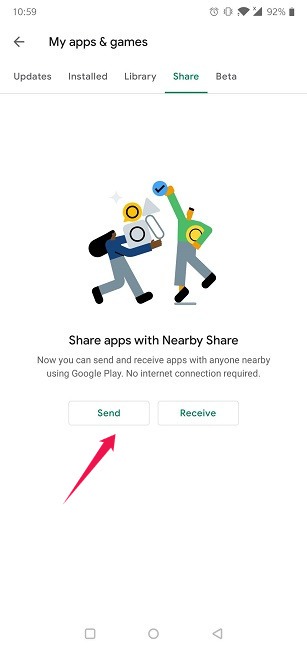
6. Desde el teléfono del remitente, seleccione las aplicaciones que desea enviar. Una vez que hayas hecho eso, haz clic en la flecha verde de enviar.
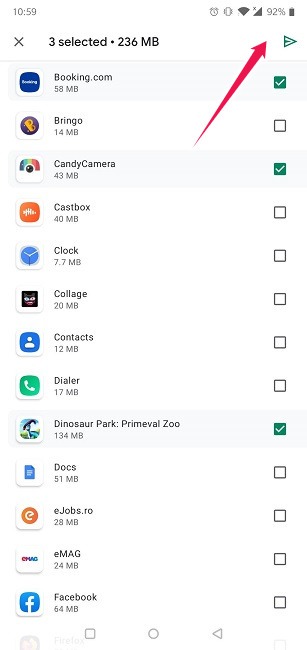
7. En el teléfono del destinatario, siga los mismos pasos del 1 al 4. Cuando llegue al paso 5, seleccione «Recibir» en lugar de «Enviar».
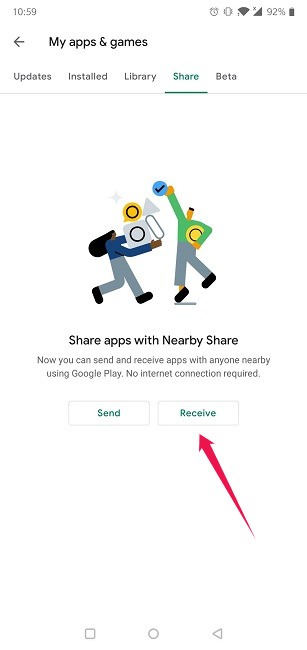
8. El receptor deberá confirmar un código de emparejamiento presionando el botón «Recibir».
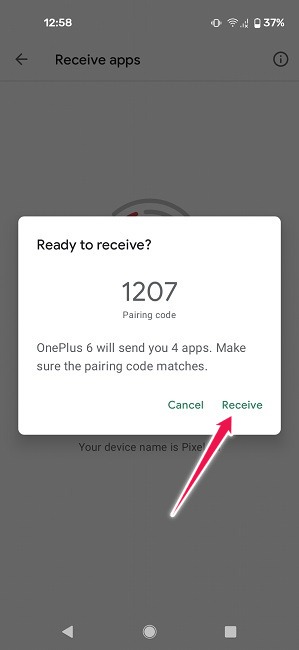
9. De vuelta en el teléfono del remitente, elija el dispositivo al que desea enviar las aplicaciones.
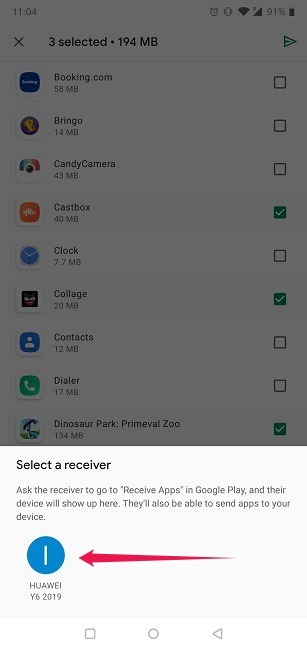
10. Las aplicaciones deberían comenzar a llegar al teléfono del receptor. La función funciona a través de Wi-Fi y red celular, así como también de Bluetooth.
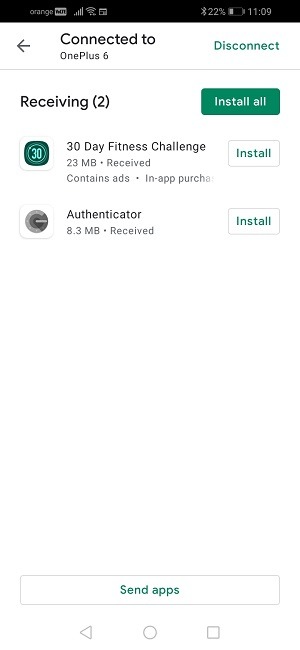
11. El receptor ahora puede seleccionar qué aplicaciones quiere instalar en su dispositivo.
12. Cuando desee finalizar la sesión, toque el botón Desconectar en la parte superior.
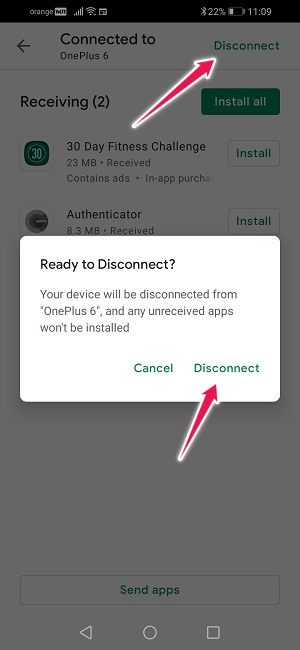
Near Share es extremadamente útil si buscas compartir archivos entre dos dispositivos Android. Pero si tiene que enviar archivos grandes desde su teléfono Android a una computadora de escritorio o portátil, puede aprender aquí cómo hacerlo.